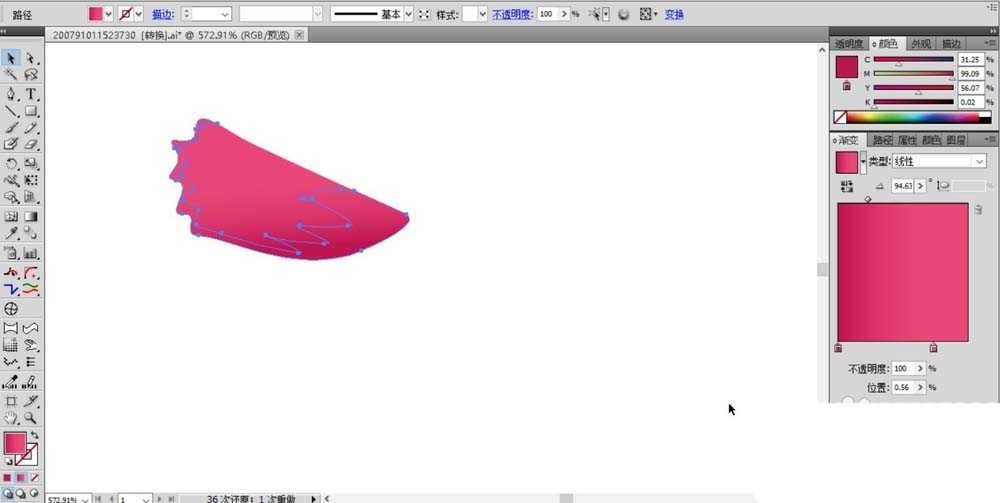ai怎么绘制水墨画效果的波斯菊图片?
(编辑:jimmy 日期: 2024/11/6 浏览:3 次 )
ai中想要绘制多种不同色调的波斯菊,掌握花瓣高光与暗光的画法,该怎么绘制水墨画效果的波斯菊呢?请看下文详细介绍。
- 软件名称:
- Adobe Illustrator CC(AI) 2018特别版 简体中文完整版
- 软件大小:
- 2.03GB
- 更新时间:
- 2017-10-19立即下载
1、首先,我们用钢笔画出一片花瓣的形状,注意边缘的曲线部分,我们用深粉红色的渐变填充路径。
2、画出花瓣的下方的暗区与上面的高光区,用半透明的白色填充高光路径,用半透明的粉红色填充暗光区域。用同样的办法画出另外的一片花瓣。
3、继续绘制第三片的花瓣,我们让花瓣的大小与位置都在不断的变化。只至花瓣布满了整个花朵所在的区域。
4、继续使用钢笔绘制出每一片花瓣的阴影路径,我们用暗红色填充阴影路径。
5、复制花朵到右侧,我们继续用网格工具绘制出黄色的渐变效果,我们用黄褐色填充暗区,用土黄色的圆点绘制在花蕊上面,完成第二朵的波斯菊。接着,我们用钢笔画出枝条在左侧,用绿色填充暗区,用浅绿色填充枝条的高光路径。
6、接着,我们用同样的办法绘制出粉色的波斯菊,只要设置渐变色为粉色渐变就可以,其它的方法不变。让粉色的波斯菊在红色的波斯菊上面。继续画出枝条在右侧与中间。
7、设置火红色到白色的渐变,我们绘制出火红色的波斯菊在粉色花与红色花的中间,复制多个火红色的波斯菊在画面当中。
8、最后,我们用星形工具绘制出多个大小不同的半透明的白星星装饰整个画面,完成波斯菊图片设计。
以上就是ai绘制波斯菊素材的教程,希望大家喜欢,请继续关注。
相关推荐:
ai怎么绘制藏红花素材?
ai怎么绘制漂亮的牵牛花?
ai怎么绘制漂亮的马蹄莲花束?
下一篇:ai怎么设计UI女士内衣裤套装标志?